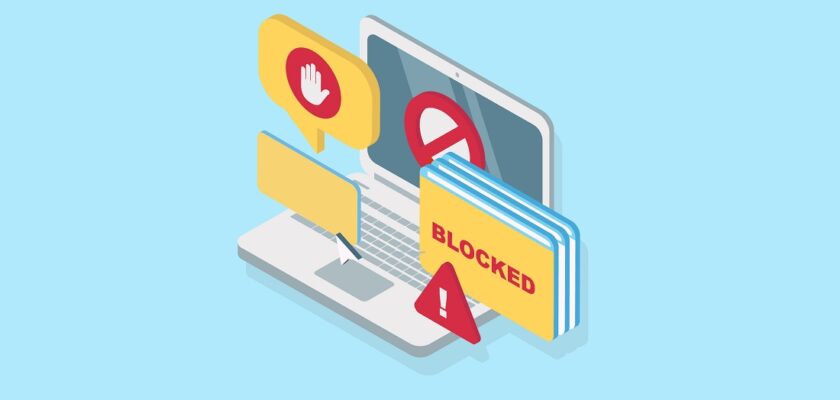Bloquer l’accès à certains sites web peut être utile, que ce soit pour protéger vos enfants, rester concentré ou éviter les contenus indésirables. La méthode la plus adaptée dépend de votre appareil et du navigateur que vous utilisez. Voici comment faire pour chaque situation :
Bloquer un site avec le fichier Hosts (Windows)
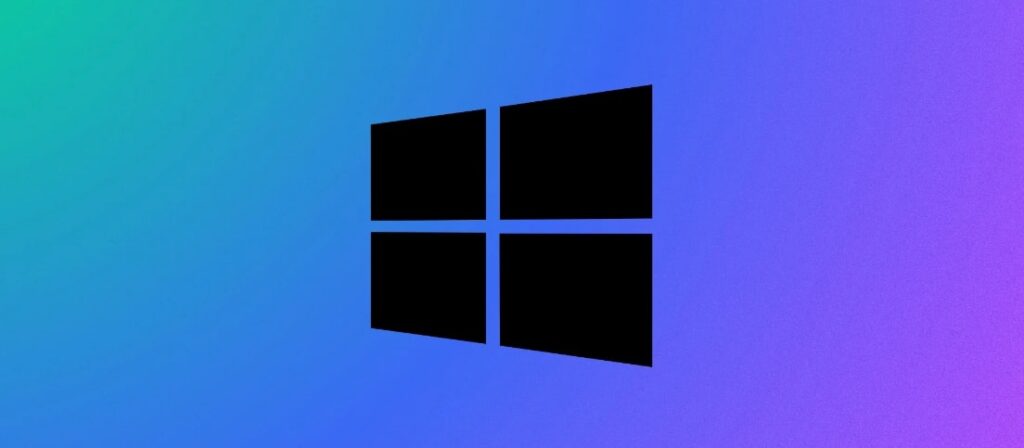
Si vous voulez bloquer un site web sur tous les navigateurs de votre PC, modifier le fichier Hosts est une solution efficace. Voici comment faire :
1. Ouvrir le bloc-notes en mode administrateur :
- Tapez Notepad dans la barre de recherche Windows.
- Faites un clic droit sur l’application Bloc-notes et sélectionnez Exécuter en tant qu’administrateur.
2. Accéder au fichier Hosts :
- Dans le menu Fichier, cliquez sur Ouvrir.
- Allez dans : C:\Windows\System32\drivers\etc.
- Sélectionnez le fichier Hosts. Si vous ne le voyez pas, assurez-vous que l’option Tous les fichiers est activée.
3. Ajouter les sites à bloquer :
- Placez le curseur à la fin du fichier.
- Ajoutez une ligne pour chaque site, par exemple : 127.0.0.1 www.sitebloque.com.
- Répétez cette étape pour tous les sites que vous voulez bloquer.
4. Enregistrer et redémarrer :
- Cliquez sur Fichier > Enregistrer.
- Redémarrez votre PC. Testez ensuite en ouvrant l’un des sites bloqués dans un navigateur.
Lire Aussi : Qu’est-ce qu’un site web malveillant et comment l’identifier ?
Bloquer un site avec le fichier Hosts (Mac)

Sur Mac, le fichier Hosts peut également bloquer des sites. Voici les étapes :
1. Ouvrir le Terminal :
- Dans Finder, allez dans Applications, puis Utilitaires.
- Double-cliquez sur Terminal.
2. Modifier le fichier Hosts :
- Tapez : sudo nano /etc/hosts et appuyez sur Retour.
- Entrez votre mot de passe administrateur pour accéder à l’éditeur Nano.
3. Ajouter les sites à bloquer :
- Placez le curseur à la fin du fichier.
- Ajoutez une ligne comme : 127.0.0.1 www.sitebloque.com.
- Appuyez sur Ctrl + O pour enregistrer, puis Ctrl + X pour quitter.
4. Redémarrer votre Mac :
- Testez ensuite en essayant d’accéder aux sites ajoutés.
Bloquer un site via votre navigateur
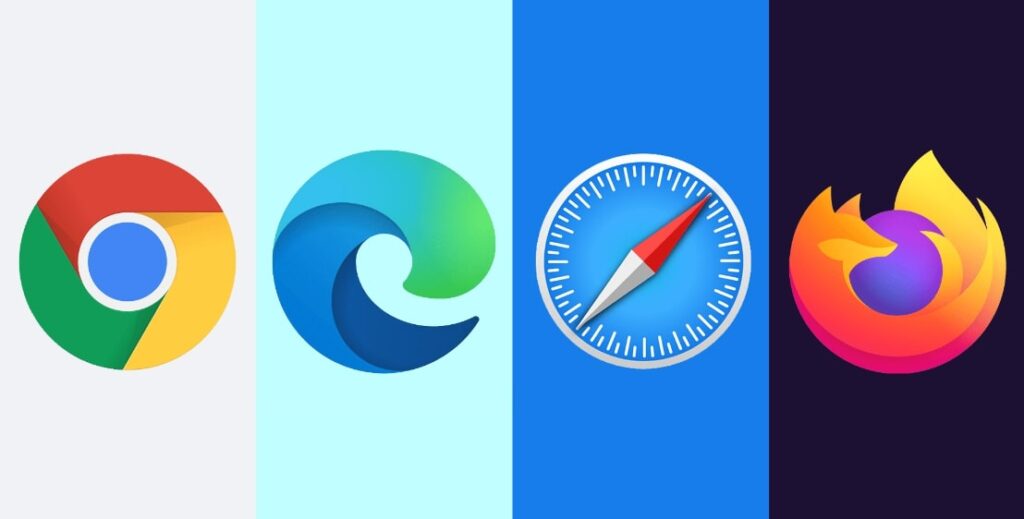
Si vous préférez une solution rapide et efficace, utilisez une extension ou un module complémentaire pour votre navigateur. Voici comment faire selon votre navigateur :
Sur Google Chrome (Extension Block Site) :
- Ouvrez le menu Chrome (…) > Extensions.
- Recherchez Block Site dans le Chrome Web Store et installez-le.
- Une fois installé, ajoutez les sites à bloquer directement dans les paramètres de l’extension.
Sur Firefox ou Opera :
- Firefox : Utilisez l’extension uBlock Origin pour bloquer des sites via le tableau de bord.
- Opera : Installez Block Site depuis le site des modules complémentaires et ajoutez les sites que vous voulez bloquer.
Lire Aussi : Aider les seniors à maîtriser les bases du numérique : par où commencer ?
Bloquer des sites sur un téléphone ou une tablette

Vous voulez bloquer des sites sur votre smartphone ou votre tablette, Voici comment faire :
Sur Android :
- Installez l’application Block Site depuis le Play Store.
- Ouvrez l’application et configurez les autorisations nécessaires (accessibilité, contrôle parental).
- Ajoutez les sites à bloquer via le bouton (+) en bas de l’écran.
Sur iPhone et iPad :
- Allez dans Réglages > Temps d’écran.
- Activez Restrictions de contenu et de confidentialité.
- Dans Contenu Web, sélectionnez Limiter les sites pour adultes et ajoutez manuellement les sites à bloquer.
Utiliser votre routeur pour bloquer des sites

Pour une solution plus globale, vous pouvez configurer votre routeur pour bloquer certains sites. Voici un exemple de comment ça marche avec certains routeurs :
1. Accédez à l’interface du routeur :
- Ouvrez un navigateur et entrez l’adresse IP de votre routeur (souvent 192.168.1.1 ou 192.168.0.1).
- Connectez-vous avec vos identifiants administrateurs.
2. Configurer les restrictions :
- Dans les paramètres, cherchez une option comme Contrôle parental ou Restrictions d’accès.
- Ajoutez les sites à bloquer dans la liste et enregistrez.
3. Appliquer les changements :
- Redémarrez le routeur pour que les restrictions prennent effet.
Chaque routeur a sa propre interface et ses réglages spécifiques. Les options de blocage des sites web peuvent donc se trouver à différents endroits, selon le fabricant.
Bloquer un site web peut être utile dans de nombreuses situations, et ce n’est pas aussi compliqué qu’on pourrait le croire. Optez simplement pour la méthode qui correspond à votre appareil et vos besoins.